Logic Proユーザガイド
- ようこそ
-
- 概要
-
- リージョンの概要
- リージョンを選択する
- リージョンの一部を選択する
- リージョンをカット、コピー、およびペーストする
- リージョンを移動する
- ギャップを追加する/取り除く
- リージョンの再生をディレイする
- リージョンをループさせる
- リージョンを繰り返す
- リージョンのサイズを変更する
- リージョンをミュートする/ソロにする
- リージョンをタイムストレッチする
- リージョンを分割する
- MIDIリージョンをデミックスする
- リージョンを結合する
- トラック領域でリージョンを作成する
- トラック領域でオーディオリージョンをノーマライズする
- MIDIリージョンのエイリアスを作成する
- オーディオリージョンのクローンを作成する
- 繰り返しのMIDIリージョンをループに変換する
- リージョンの色を変更する
- オーディオリージョンをサンプラーゾーンに変換する
- リージョン名を変更する
- リージョンを削除する
-
- Smart Controlの概要
- マスターエフェクトのSmart Controlを表示する
- Smart Controlのレイアウトを選択する
- MIDIコントローラの自動割り当て
- スクリーンコントロールを自動的にマップする
- スクリーンコントロールをマップする
- マッピングパラメータを編集する
- パラメータ・マッピング・グラフを使用する
- スクリーンコントロールのプラグインウインドウを開く
- スクリーンコントロールの名前を変更する
- アーティキュレーションIDを使ってアーティキュレーションを変更する
- ハードウェアコントロールをスクリーンコントロールにアサインする
- Logic ProでSmart Controlの編集内容と保存されている設定を比較する
- アルペジエータを使う
- スクリーンコントロールの動きを自動化する
-
- 概要
- ノートを追加する
- スコアエディタでオートメーションを使う
-
- 譜表スタイルの概要
- トラックに譜表スタイルを割り当てる
- 譜表スタイルウインドウ
- 譜表スタイルを作成する/複製する
- 譜表スタイルを編集する
- 譜表と声部を編集する/パラメータを割り当てる
- Logic Proの譜表スタイルウインドウで譜表または声部を追加する/削除する
- Logic Proの譜表スタイルウインドウで譜表または声部をコピーする
- プロジェクト間で譜表スタイルをコピーする
- 譜表スタイルを削除する
- 声部と譜表に音符を割り当てる
- 多声部のパートを別々の譜表に表示する
- スコア記号の割り当てを変更する
- 譜表をまたいで音符を連桁にする
- ドラム記譜用にマッピングされた譜表スタイルを使う
- 定義済みの譜表スタイル
- スコアを共有する
- Touch Barのショートカット
-
- エフェクトについての説明
-
- MIDIプラグインを使う
- Modifier MIDIプラグインのコントロール
- Note Repeater MIDIプラグインのコントロール
- Randomizer MIDIプラグインのコントロール
-
- Scripter MIDIプラグインを使う
- スクリプトエディタを使う
- Scripter APIの概要
- MIDI処理関数の概要
- HandleMIDI関数
- ProcessMIDI関数
- GetParameter関数
- SetParameter関数
- ParameterChanged関数
- Reset関数
- JavaScriptオブジェクトの概要
- JavaScript Eventオブジェクトを使う
- JavaScript TimingInfoオブジェクトを使う
- Traceオブジェクトを使う
- MIDIイベントのbeatPosプロパティを使う
- JavaScript MIDIオブジェクトを使う
- Scripterのコントロールを作成する
- Transposer MIDIプラグインのコントロール
-
- 内蔵の音源についての説明
- 用語集

Logic ProのArpeggiator MIDIプラグインのGridモード
グリッドは16のステップで構成されています。各ステップはステップのベロシティのほか、ステップの長さ、休符、タイ、およびコードの状態を制御します。また、サイクルの長さも設定できます。現在のグリッドパターンはプロジェクトまたはコンサートと共に自動的に保存されます。また、独自のグリッドパターンや出荷時のグリッドパターンの保存と読み込みもできます。Arpeggiatorプラグインは各ノートに対し、受信順に増分する位置識別番号を自動的に割り当てます。最初に選択されていたノート順序プリセットは考慮されません。この位置識別番号は、音符や休符、タイなどのイベントと特定のステップを「ロック」するために使用されます。
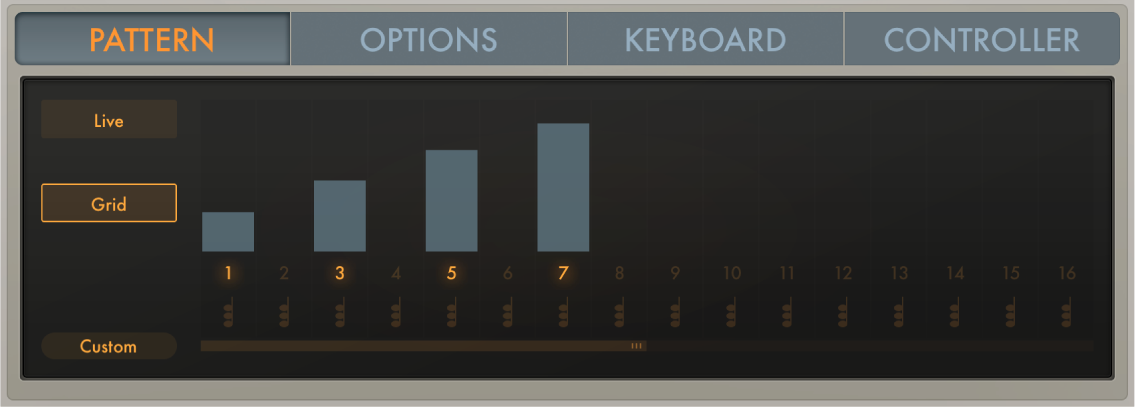
Gridモードのパラメータ
ステップのオン/オフボタン: 使用可能な16の各ステップのオン/オフを切り替えます。
ステップがオンの場合: 対応するグリッド位置でアルペジエータのノートが演奏されます。
ステップがオフの場合: グリッド位置は無音になり、休符と見なされます。
注記: アルペジオの整合性を保つために、ステップが有効であれば演奏されていたはずのノートは、有効な次のグリッド位置に移動します。
ベロシティ/長さバー: 縦方向にドラッグして、有効な各ステップのベロシティを設定します。左にドラッグすると、ステップが短くなります。右にドラッグすると、ステップが長くなるか、次のステップへのタイが作成されます。
複数のベロシティ/長さバーが存在する場所では、それらの上をクリックすると複数のステップのベロシティを操作できます。
ベロシティ/長さバーを左に向かってドラッグすると、ステップが短くなります。右にドラッグすると、ステップが長くなります。これにより、アルペジエータのさまざまなグルーブを作成できます。ドラッグすると、ステップの長さの25%、50%、75%、または100% に当たる固定位置にスナップします。Shiftキーを押したままドラッグすると、ステップの長さを自由に設定できます。変更はグリッド表示に即座に反映され、ステップの長さが影付きのバーで示されます。
ベロシティ/長さバーを次のステップに重なるまで右に向かってドラッグすると、そのステップへのタイが作成されます。右側のステップが休符(無効なステップ)である場合、このステップは自動的にオンになり、タイが作成されます。1つのステップを横に並ぶ複数のステップとタイで結ぶことができます。タイで結ばれた各ステップの元のベロシティ値は、タイの先頭にあるステップのベロシティに置き換わります。タイで結ばれたすべてのステップにベロシティバーが延び、このことがグラフィカルに表示されます。変更はグリッドディスプレイに即座に反映され、タイの長さが影付きのバーで示されます。
注記: アルペジオでは、タイはメロディのバリエーションではなくリズムの要素として見なされます。このため、タイの後にノートが追加されたり、別のノート順序プリセットを選択したりすると、タイで結ばれたノートが変化する場合があります。
コードのオン/オフボタン: 対応するステップで「Chord」モードをオンにします。Arpeggiatorはコードのステップに到達すると、そのステップのメモリに(ラッチまたはキーを押さえることによって)保存されているすべてのノートを同時に演奏します。コードのステップがコードではないステップとタイで結ばれている場合は、コードではないステップで「Chord」モードが自動的に有効になります。コードではないステップがコードのステップとタイで結ばれている場合は、コードのステップで「Chord」モードが自動的にオフになります。コードのステップのベロシティバーを移動すると、コードの全体的なレベルが変化します。ただし、コードを構成するノート間の相対的なベロシティの差は保持されます。
サイクルの長さバー: バーの端にあるハンドルをドラッグして、グリッドの長さを変更します。演奏中のステップは、サイクルの長さバーの中に流れるライトで示されます。
注記: サイクルの長さバーで設定するグリッドの長さは、「Arpeggiator MIDIプラグインのオプションパラメータ Arpeggiator MIDIプラグインのオプションパラメータ」に説明されているアルペジオのサイクルの長さパラメータ(アルペジオのノートパターンの長さの設定)とは無関係です。グリッドの長さは実際のノートパターンとは無関係に繰り返されます。このため、アルペジオの長さを変えても、グリッドで作成したリズムパターンの聞こえかたは変わりません。
スクロールバー: ドラッグすると、グリッドディスプレイに表示されていないステップに移動します。
パターンポップアップメニュー: ユーザが作成したグリッドパターンを保存したり、読み込んだり、出荷時のグリッドパターンを読み込んだりできます。
Save Pattern as: 名前フィールドが開きます。名前を入力し、「Save」ボタンをクリックするとパターンが保存されます。「Cancel」をクリックすると「Save Pattern as」名前フィールドが終了します。
ユーザが作成したパターンは「Pattern」ポップアップメニューに表示されます。
注記: 出荷時のグリッドパターンは上書きできません。上書きしようとすると、「Save Pattern as」名前フィールドが表示されます。
Recall Default: 現在のすべてのデータを削除して、「デフォルト」状態に戻します。
Delete User Pattern: ユーザが作成した現在のパターンを削除します。
Custom: パターンに変更を加えると、自動的にこのメニュー項目が表示されます。これは「現在の状態」のパターンプリセットと見なすことができます。
「前/後のパターン」ボタン: 前または次のパターンプリセットを選択します。